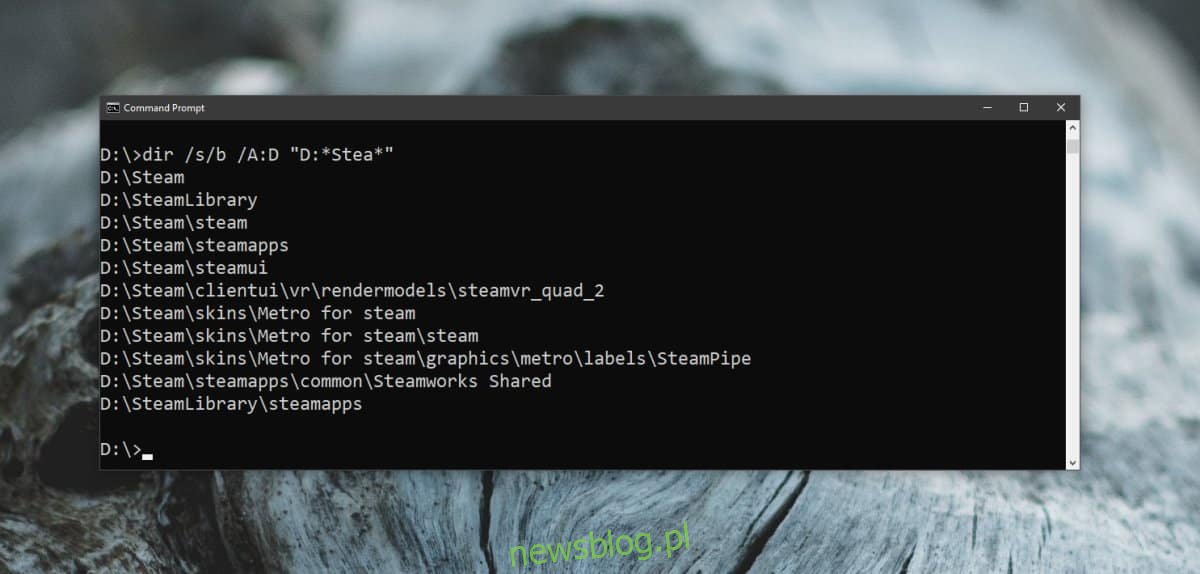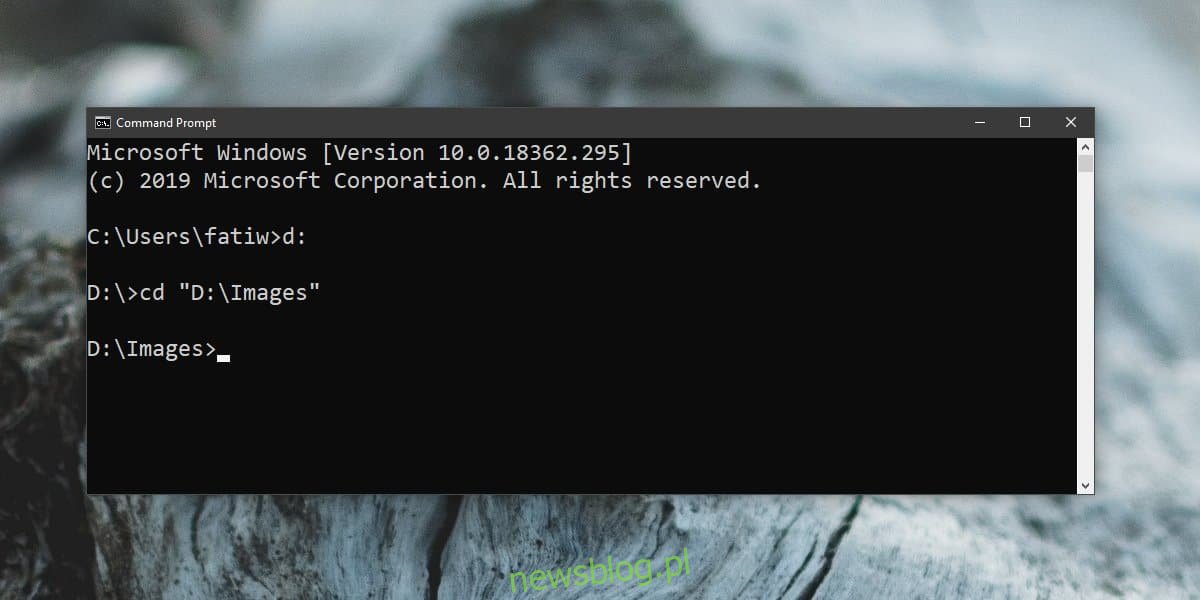Wyszukiwarka Windows może znaleźć prawie wszystko na dysku Windows. Jeśli podoba Ci się ta funkcja, możesz rozszerzyć wyszukiwanie na inne dyski w systemie. Istnieją inne aplikacje / narzędzia, które możesz zainstalować, jeśli uznasz, że wyszukiwanie w systemie Windows nie jest tak skuteczne lub możesz wyszukiwać pliki i foldery z wiersza polecenia. Oto jak.
Spis treści:
Wyszukaj pliki i foldery z wiersza polecenia
Wiersz polecenia może przeszukiwać określony dysk lub określony folder w poszukiwaniu plików i folderów. Domyślnie, zakładając, że uruchamiasz go ze zwykłymi prawami użytkownika, otwiera się do twojego folderu użytkownika i możesz lub nie chcesz przeszukać tego konkretnego folderu. Dlatego musisz wiedzieć, jak przenieść wiersz polecenia w inne miejsce.
Jeśli chcesz przeszukać inne dyski inne niż okna, musisz najpierw przełączyć się na niego za pomocą następującego polecenia;
Składnia
drive_letter:
Przykład
D:
Aby przejść do innego folderu, użyj poniższego polecenia. Cudzysłowy są konieczne tylko wtedy, gdy masz foldery, które mają spację w nazwie na ścieżce, którą wchodzisz, ale najlepiej jest przyzwyczaić się z ich dodawania
Składnia
cd "path-to-folder"
Przykład
cd "D:Images"
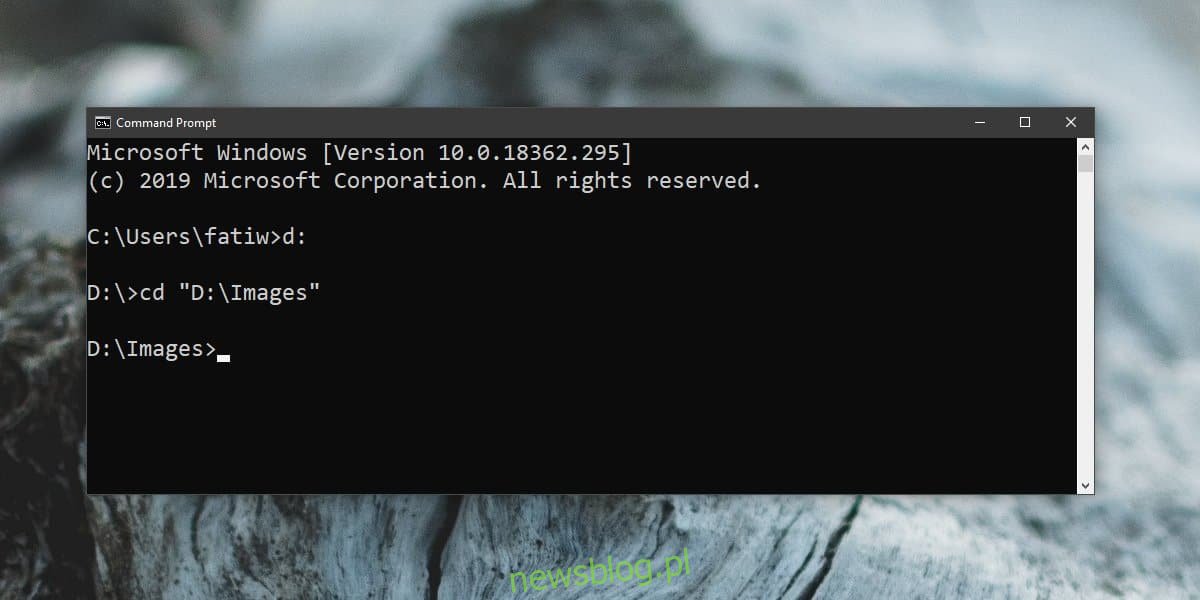
Wyszukaj pliki według typu
Następujące polecenie umożliwia przeszukiwanie bieżącego folderu w poszukiwaniu wszystkich plików określonego typu.
Składnia
dir /b/s *.file_extension
Przykład
dir /b/s *.png
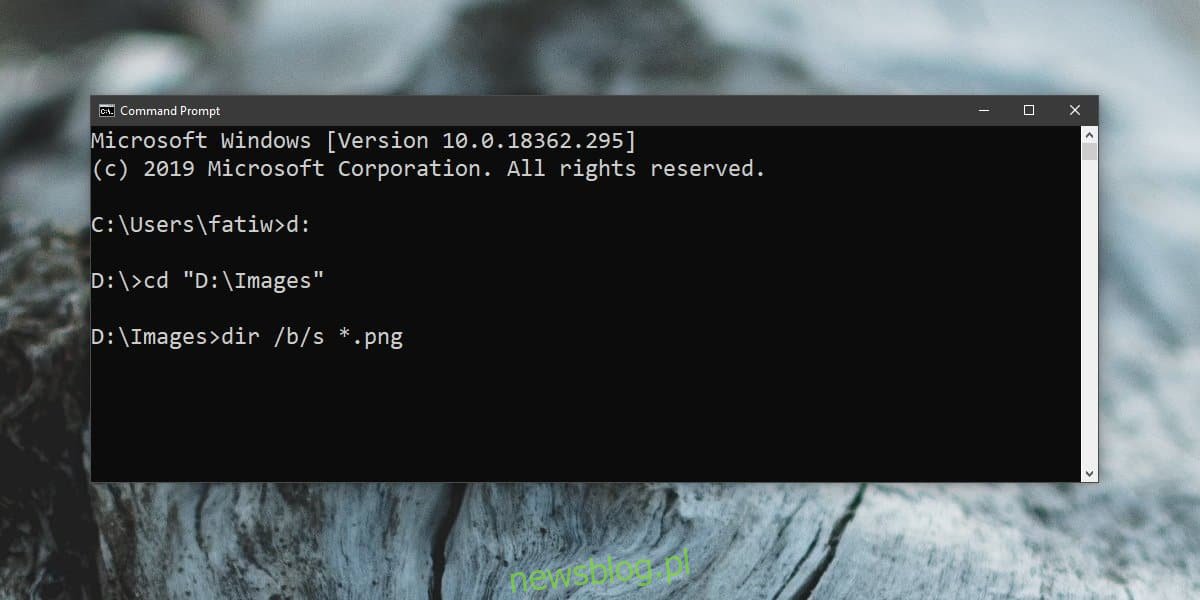
Powyższe polecenie wyszuka wszystkie pliki PNG w bieżącym katalogu i jego podfolderach. Przełącznik / s informuje polecenie, aby zawierało podfoldery, a przełącznik / b wyświetla pliki bez dołączania metadanych, dzięki czemu lista jest łatwa do odczytania.
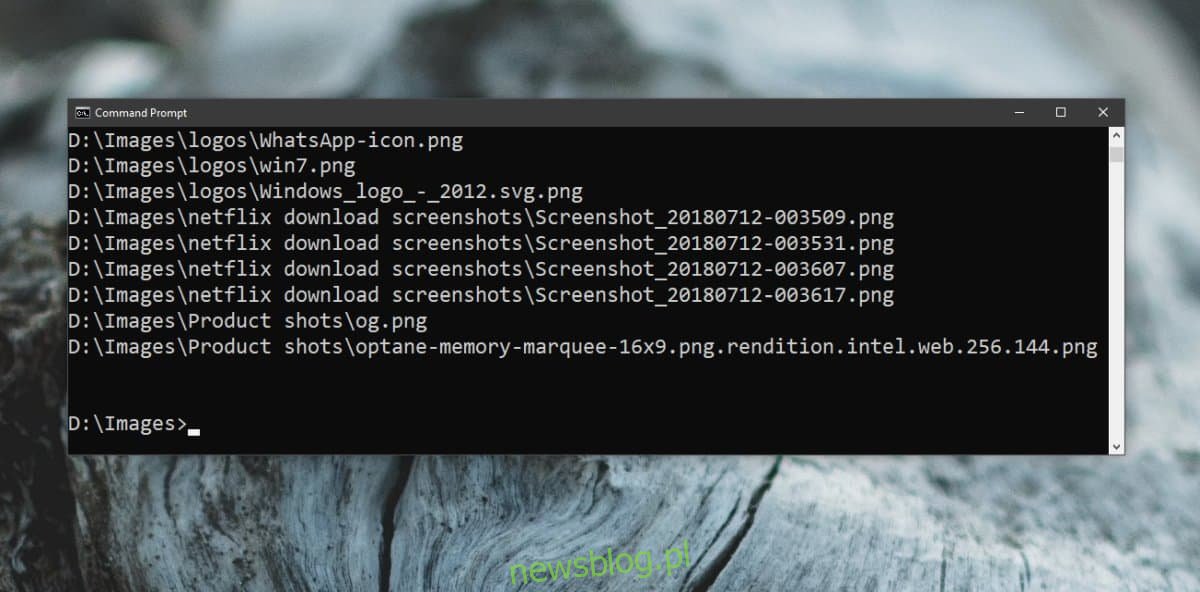
Wyszukaj pliki według nazwy
Aby wyszukać pliki według nazwy, użyj następującego polecenia;
Składnia
dir *file_name*.* /s
Przykład
dir *arrow*.* /s
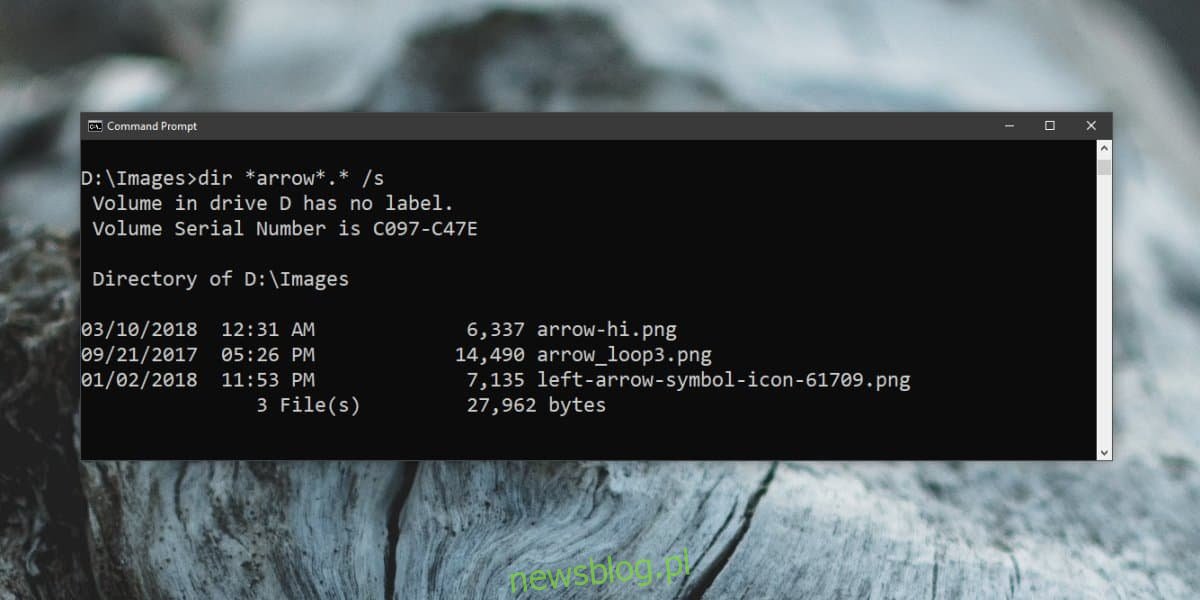
Powyższe polecenie wyszuka wszystkie pliki, które pasują do wprowadzonej nazwy pliku, niezależnie od typu pliku. Jeśli chcesz zawęzić wyszukiwanie według typu pliku, wprowadź rozszerzenie pliku po kropce.
Przykład
dir *arrow*.jpg /s
Wyszukaj foldery
Aby wyszukać folder podfolderów, użyj następującego polecenia;
Składnia
dir "Name of folder to search" /AD /b /s
Przykład
dir Images /AD /b /s
Pamiętaj, że powyższe polecenie przeszuka folder, który wprowadzisz, pod kątem podkatalogów. Jeśli chcesz przeszukać inny folder, użyj polecenia cd, aby przejść do lokalizacji folderu, a następnie uruchom polecenie.
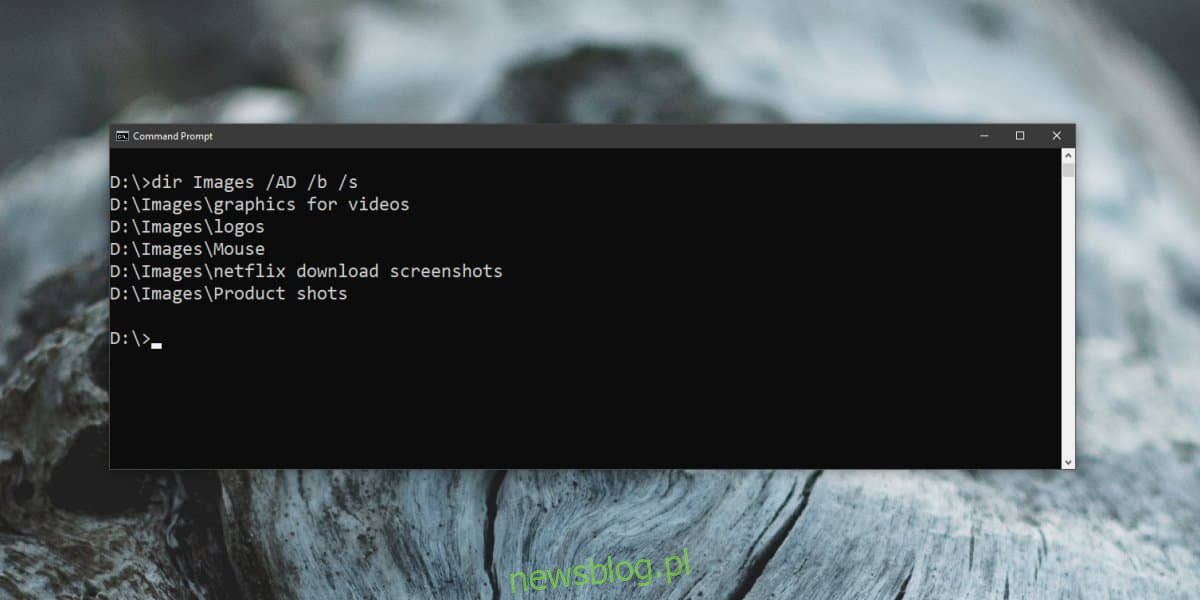
Wyszukaj folder o nieznanej nazwie
Jeśli nie masz pewności, jaka jest nazwa folderu, możesz użyć następującego polecenia.
Składnia
dir /s/b /A:D "D:*partial-name-of-folder*"
Przykład
dir /s/b /A:D "D:*Stea*"